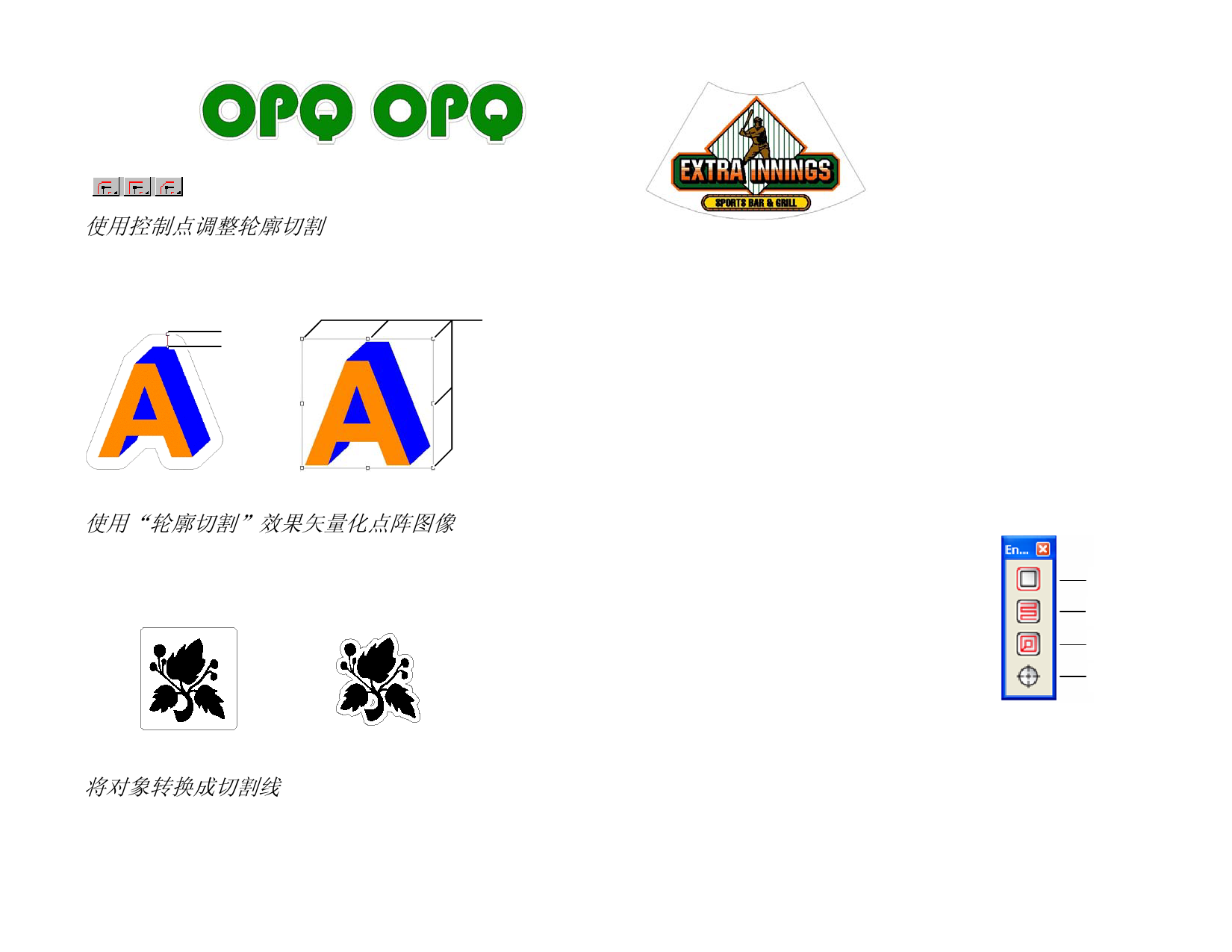
带空洞的轮廓线
不带空洞的轮廓线
连接类型,指定拐角处的轮廓如何勾勒。
使用控制点调整轮廓切割
应用轮廓线时,会显示一条带控制点的参考线。通过拖动控制点,
可调整上述某些字段。
偏置
参考位置
调整大小
“轮廓切割”模式
“矩形”模式
使用“轮廓切割”效果矢量化点阵图像
要使“轮廓切割”可以矢量化点阵图像对象的轮廓线,请使用“使
透明”功能将图像背景变为透明。否则,此效果将只能矢量化点阵
图像的周围区域。
不透明背景
透明背景
将对象转换成切割线
如果需要特殊形状的切割线,请先创建一个矢量对象,然后将它转
换成切割线。
转换成切割线的扇形
要将矢量对象转换成切割线:
1. 选择对象。
2. 从排列菜单中,指向轮廓切割,然后选择制作轮廓切割。
此时,对象的轮廓线颜色会变成淡灰色,表明它已转换成切割线。
即使已转换成切割线,对象仍将保持其原始属性。
要将切割线转换回矢量对象:
1. 选择切割线。
2. 从排列菜单中,指向轮廓切割,然后选择解除轮廓切割线。
使用雕刻填充
要将作业输出到雕刻机,必须应用雕刻填
充。
要访问“雕刻”填充,请从效果菜单中选择
雕刻。您也可以使用屏幕顶部的“雕刻”工
具栏。
如果有关编辑雕刻填充路径的详细信息,请
参阅第 96 页的“选择雕刻路径时的‘设计
中心’”。
外形填 充
条状填充
岛状填充
圆 孔填 充
© 2007 SA International 版权所有
131



































































































